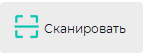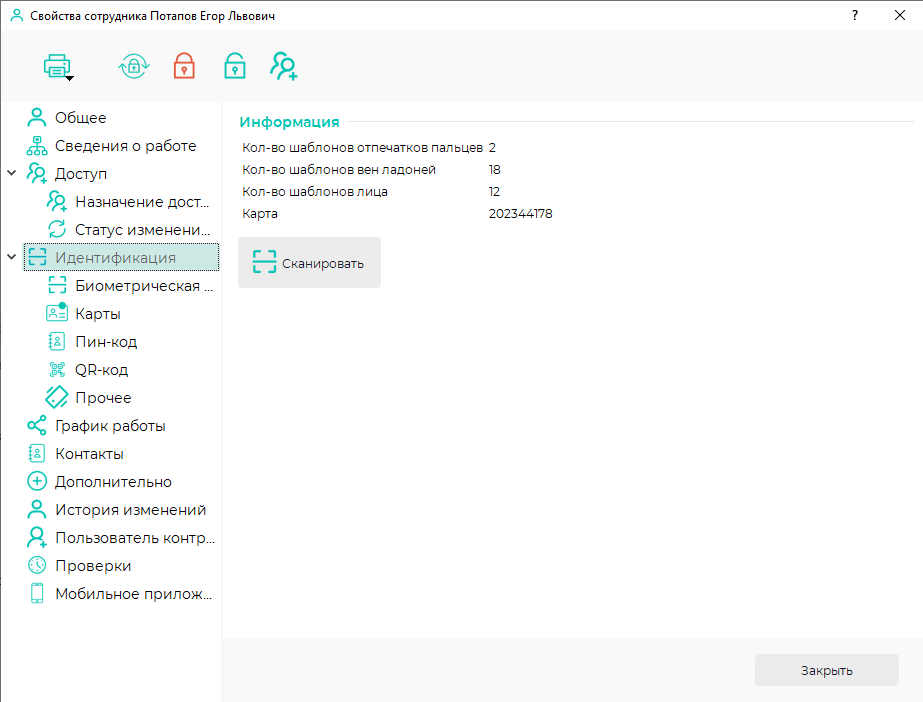Вкладка Идентификация предназначена для управления данными, используемыми при идентификации сотрудника. Вкладка состоит из нескольких вложенных вкладок.
Вкладка Биометрическая информация предназначена для просмотра, добавления и удаления биометрических данных сотрудника. На вкладке показана информация об имеющихся шаблонах отпечатков пальцев, вен ладоней, лица а также расположена кнопка для перехода в окно сканирования биометрических данных. Процесс добавления и удаления биометрических данных и настройки сканирования подробно описаны в пункте Регистрация биометрических данных.
Вкладка Карты предназначена для просмотра, назначения и удаления карт доступа сотрудника.
Максимальное количество карт сотрудника задается в справочнике Общие параметры.
Для назначения карты сотруднику нажмите кнопку Добавить карту сотруднику.
Назначение карты проводится разными способами в зависимости от наличия карты, типа карты и имеющегося оборудования.
Тип карты должен соответствовать типу считывателя, иначе код карты не будет считан.
- Если сотруднику уже выдана карта, и имеется считыватель карт, то для назначения карты выполните следующие действия. Выберите подключенный считыватель из выпадающего списка, приложите к нему карту и нажмите кнопку Считать. Если к персональному компьютеру не подключен USB‑считыватель, можно выбрать какое-нибудь из подключенных к сети устройств со считывателем. В поле ввода кода карты появится считанный код карты.
- Если отсутствует карта сотрудника или считыватель карт, но известен код карты в любом из применяемых форматов (шестнадцатеричный, десятичный, семейство-код), то назначить карту можно вручную, указав ее код в поле ввода кода карты.
- Для обладателей карт типа Smart с зашифрованными секторами и оборудования для записи и считывания информации на Smart-карты доступны следующие кнопки:
Записать шаблоны сотрудника на карту(запись в зашифрованную область карты шаблонов биометрических данных сотрудника);
Записать UID сотрудника на карту(запись в зашифрованную область карты уникального идентификатора);
Очистить карту(удаление информации из зашифрованной области карты).
Для записи данных на Smart-карту выберите подключенный считыватель из выпадающего списка и нажмите кнопку Считать.
Поднесите карту к считывателю (на считывание карты отводится 5 секунд).
Нажмите кнопку Записать шаблоны сотрудника/Записать UID сотрудника/Очистить карту и следуйте указаниям в открывшемся окне.
При желании можно изменить формат кода карты (выбрать шестнадцатеричный формат или семейство-код).
Одну из карт можно назначить основной картой, которая будет использоваться для идентификации на устройствах BioSmart, не поддерживающих многокарточность. Информация о поддержке многокарточности указана в Руководствах по эксплуатации устройств BioSmart. Чтобы назначить карту основной, выберите ее в списке и нажмите кнопку Сделать выбранную карту основной.
После назначения карт нажмите кнопку Сохранить.
Для удаления карт выделите их в списке и нажмите кнопку Удалить выбранные карты.
Вкладка Пин-код предназначена для просмотра, назначения, удаления пин-кода, используемого для идентификации сотрудника на терминале. Пин-код представляет собой последовательность цифр от 0 до 9.
Для назначения пин-кода сотруднику выберите опцию Пин-код. Пин-код должен удовлетворять требованиям, заданным параметром Сложность пин-кода в справочнике Общие параметры. Просмотреть требования к пин-коду можно, нажав кнопку .
Опция Показать/скрыть пин-код показывает либо скрывает цифры пин-кода.
Пин-код можно придумать самостоятельно либо сгенерировать автоматически. Для автоматического создания пин-кода нужно при выбранной опции Показать/скрыть пин-код нажать кнопку Сгенерировать, после чего в поле для ввода пин-кода появится последовательность, сгенерированная с учётом всех требований к пин-коду.
Вкладка QR-код предназначена для просмотра, назначения, удаления QR-кода, используемого для идентификации сотрудника на терминале BioSmart Quasar. QR-код хранит информацию о сотруднике.
По нажатию кнопки Сгенерировать будет сгенерирован код на основе данных сотрудника.
По нажатию кнопки Отправить код будет отправлен на почту сотрудника.
По нажатию кнопки Скопировать код будет скопирован в буфер обмена для дальнейшей отправки любым удобным способом.
По нажатию кнопки В файл … код будет скопирован и сохранен в файл с расширением .png или .jpg.
По нажатию кнопки Печать код будет распечатан на указанном устройстве.
Вкладка Прочее предназначена для назначения логина пользователям ПО BioScan. Назначение логина используется для перехода к двухфакторной идентификации пользователей, снижающей вероятность ошибочного предоставления доступа.
Для назначения логина пользователю ПО BioScan введите логин в поле ввода логина и нажмите Сохранить.